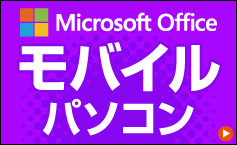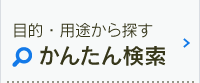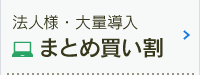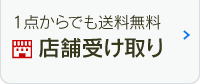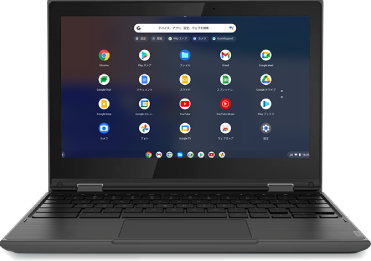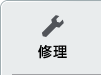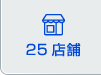Chromebook(クロームブック)はGoogleが開発した独自の「Chrome OS」を搭載したWindowsでもMacでもないコンピュータのこと。WindowsやMacパソコンと比較して、お手ごろな価格でありながら動作が軽快なのが特徴です。
このページでは当社イチオシのChromebookを徹底解剖!普段お使いのWindows PCとの違いや、便利な活用術などもご紹介いたします。
Chromebookってなに?
Googleの「ChromeOS」を搭載した
パソコンです
Chromebookの最大の特徴は、「ChromeOS」を搭載していることです。この「ChromeOS」はインターネット検索だけでなく、文書作成やメールなどを含めたほとんどの作業を、Webブラウザ上で行うことを目的に開発されています。そのため、作業ごとにソフトウェアをインストールする必要が減り、常に軽い動作を実現します。
1起動が速い
電源を入れてから立ち上がるまでのプロセスが少ないため、10秒から30秒以内で起動。OSの更新は使用中に自動でインストールされるため、起動時に長く待つ必要がありません。
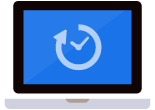
2シンプル
ChromeOSを起動すると、アプリのアイコンが並びます。目的のアプリケーションをタップ(クリック)するだけで開きます。ホームに戻るのもボタン一つで簡単。スマホやタブレットのように直感的に操作できます。
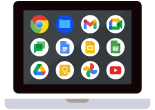
3アンドロイドアプリが使用可能
GoogleカレンダーやGmail、Googleマップといったアプリが最初から利用可能です。YouTubeだってアプリから簡単に開けます。
さらに、Google Playストアから、100万以上のアンドロイドアプリをダウンロードして使用することができます。
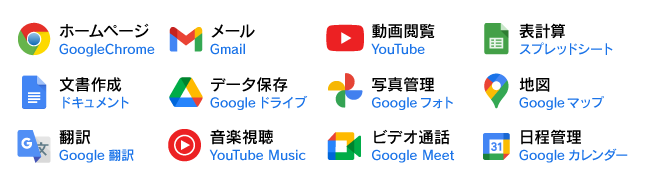
Chromebookって何ができるの?
なんでもできる!
スマホとパソコンのいいとこ取り。
スマートフォンよりも大きい画面で、従来のパソコンよりもコンパクト。最新のOSを搭載し、常にアップデートされていくため、機能もできることも増えていきます。ここでは、Chromebookを使用することで具体的にどんなことができるのか、ご紹介いたします。
活用術
1
スマホのように使用
タッチパネル搭載で、直感的に指で操作することができます。家でじっくり作業をするときには机の上でマウスを接続してパソコンと同じようにキーボード入力、外ではさくっとスマホのようにメモを取る、という使用方法も。
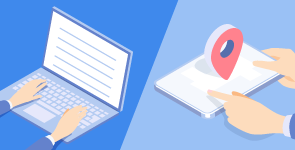
活用術
2
イラストや地図も簡単に
指やスタイラスペンなどを使って、イラストを描くこともできます。Google Jamboard(オンラインホワイトボードアプリ)を使用すると、オンライン上での複数人のブレインストーミングや、会議メモも手書きで簡単に作成できます。

活用術
3
シームレスに動画鑑賞
スマホで気になった動画をChromebookで再生するのも簡単です。より大きな画面で見ることができます。マルチウィンドウに対応しているので、動画を見ながらWEBページを見ることも可能です。
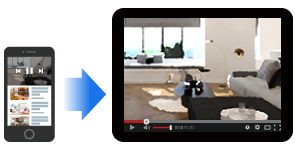
活用術
4
Windowsパソコンを
リモート操作
「Chromeリモートデスクトップ」を使用すれば、外出先からWindowsパソコンを操作可能です。Windowsパソコンでしか使えないソフトウェアがあっても、Chromebookから確認できます。
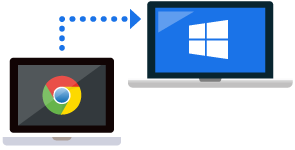
活用術
5
「OK Google」で
簡単作業
音声アシスタントを設定すれば、声で呼びかけるだけで動作させることもできます。料理中に大きな画面でレシピを確認したり、Googleマップを呼び出して簡単に地図を確認するというように、使い方が広がります。
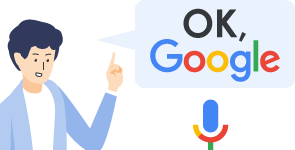
活用術
6
会議も会話も
ビデオ通話で
ChromebookにはWEBカメラがついているので、リンクをクリックするだけで簡単にビデオ通話に参加することができます。複数人でも全員の顔を見ながら会話したり、通話しながら資料やWEBページを見ることもできます。

Chromebookは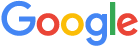 アカウントに
アカウントに
連携ができてすごく便利
セットアップ時にGoogleアカウントのログイン(もしくは新規登録)を行うため、作成した資料や写真などのファイル、アプリの登録情報やブックマークのようなデータをGoogleアカウントに保存できます。このデータは、スマートフォンやほかのパソコンでも、ログインするだけで閲覧・編集したり使用することができます。
① データをクラウドに保存
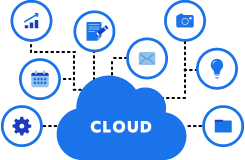 データをパソコン内に保存しておくと、パソコンの故障時にデータを失う可能性があります。しかし、クラウド上に保存しておけば、別のデバイスからデータに接続することができるため、データの救出ができます。
データをパソコン内に保存しておくと、パソコンの故障時にデータを失う可能性があります。しかし、クラウド上に保存しておけば、別のデバイスからデータに接続することができるため、データの救出ができます。
さらに、パソコン本体にたくさんのファイルを保存していると動作が遅くなることがありますが、クラウド上に保存することで、軽快な動作が可能です。データは暗号化されて厳重に保管されるので、安心して使用できます。
② マルチユーザーの使用に対応
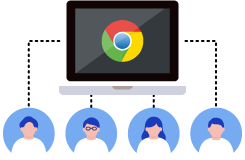 起動してログインを行うと、アプリが一覧に並びます。アプリの種類や配置など、自分用にカスタマイズできます。ログインするアカウントを切り替えるとアカウントごとの設定が反映されるため、一台のChromebookを複数人での共用も可能です。もちろんログインしなければ、他のアカウントの情報は見れません。
起動してログインを行うと、アプリが一覧に並びます。アプリの種類や配置など、自分用にカスタマイズできます。ログインするアカウントを切り替えるとアカウントごとの設定が反映されるため、一台のChromebookを複数人での共用も可能です。もちろんログインしなければ、他のアカウントの情報は見れません。
ログインを行わない場合にはゲストブラウジングが使用できます。ゲストブラウジング中は履歴やブックマークが共有されないため、一時的な貸し出し時に保存情報を見られてしまうような心配がありません。
③ オフラインでも使用可能
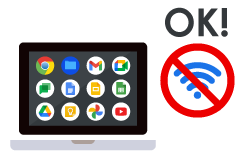 Googleドライブ内のファイルや、Gmail内のメッセージはオフラインでも閲覧、編集ができます。編集後の保存データは、オンライン接続された際に自動的に更新されるので安心。事前にダウンロードしておけば、映画や音楽・オフライン対応ゲームを楽しむこともできます。
Googleドライブ内のファイルや、Gmail内のメッセージはオフラインでも閲覧、編集ができます。編集後の保存データは、オンライン接続された際に自動的に更新されるので安心。事前にダウンロードしておけば、映画や音楽・オフライン対応ゲームを楽しむこともできます。
④ お子様にも安心
 Googleファミリーリンクのアプリを使えば、ペアレンタル機能を無料で使用できます。この機能により、お子様が自身のアカウントでログインして使用している間、指定サイトの閲覧制限や、危険なコンテンツを含むサイトをブロックするフィルタリング機能、アプリのインストール制限、閲覧時間制限などを設定することができます。学習用や練習用としてお子様がChromebookを使用する際にも、危険を減らし安心してご利用いただけるようになっています。
Googleファミリーリンクのアプリを使えば、ペアレンタル機能を無料で使用できます。この機能により、お子様が自身のアカウントでログインして使用している間、指定サイトの閲覧制限や、危険なコンテンツを含むサイトをブロックするフィルタリング機能、アプリのインストール制限、閲覧時間制限などを設定することができます。学習用や練習用としてお子様がChromebookを使用する際にも、危険を減らし安心してご利用いただけるようになっています。
安全に使えるの?
セキュリティは大丈夫?
強固なセキュリティで
ウイルス対策が不要です
Chromebookは安全性が高いところも魅力。「多層防御」の原則に基づいた厳重なセキュリティ機能は、複数の層を構成してデータやシステム、ファイルの保護を行っています。
サンドボックス
WEBページやアプリケーションを保護された領域で動作させます。
例えば、万が一ウイルスに感染したページを開いてしまっても、開いていた他のアプリケーションやファイルに影響を及ぼすことはありません。
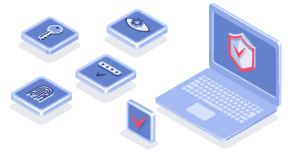
セーフブラウジング
安全ではないサイトにアクセスしようとした際に、ブラウザに警告時表示を出す機能です。ウイルスをダウンロードさせられたり、フィッシング詐欺サイトのように個人情報を盗み取る危険なサイトである可能性を警告します。
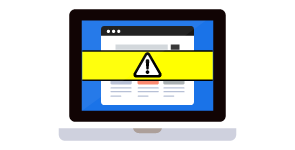
自動更新
アップデートの更新が自動で行われるため、常に最新のセキュリティ修正の行われた安全なバージョンが動作するようになっています。
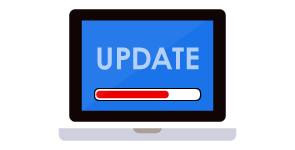
データの暗号化
パソコン上に保存されている、ダウンロードしたファイルといったデータを暗号化することで、ファイルに簡単にアクセスされないようになっています。
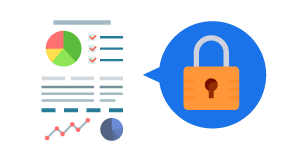
確認済みの起動
起動時に「確認済みの起動」と呼ばれるセルフチェックを毎回行います。システムの改ざんや破損が確認された場合は自動的に修復されます。
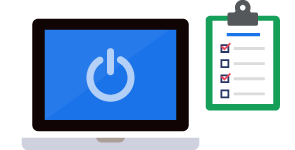
常に最新のアプリケーション
アプリケーションもインターネットに接続されるたびに最新のものへ更新されます。常に、脆弱性が改善された新しいアプリケーションを使用できます。
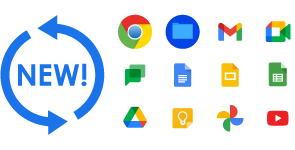
仕事でもちゃんと使えるの?
より共有性の高いアプリで
ビジネスにも問題ありません
Windowsなどで使用可能なMicrosoft Officeのデスクトップアプリのインストールはできません。しかし、Googleには同様に使用できるビジネス系ツールが存在します。
| Microsoft Office ソフトウェア |
Googleサービス | |
|---|---|---|
| 文書作成 | ||
| 表作成 | ||
| プレゼンテーション |
操作性は多少異なりますが、無料で使用でき、バージョンアップ時に追加費用がかからない点は大きなメリットとなります。Office形式ファイルを開き、編集し、保存することも可能です。企業用にはGoogle Workspaceというサービスもあり、Microsoft 365のようなビジネス用プランを利用している場合にも移行しやすいです。
さらに、ファイルのアップロードの必要がなくリンクをクリックするだけで開くことができ、複数人での同時閲覧・編集、自動保存にも対応しているため、より利便性よく作業が行えます。Googleアカウントにログインすることで、別のパソコンやスマートフォンからも作業の続きを行うことができます。
Chromebookのデメリット
さまざまなメリットがある一方、Chromebookならではのデメリットも存在します。どれも対処できるものですが、事前に注意が必要です。
- オンライン接続が必須
- Chromebookはオフライン状態でも一部の作業はできるようになっていますが、基本的にはオンライン接続を前提としています。初回のセットアップ時にインターネット接続を求められ、その後の更新などもオンラインで行うため、インターネット環境が必要です。
- 容量が小さい
- パソコン本体のデータ容量は小さいことが多く、データはクラウドに保存することが前提とされています。しかし、無料で使用できるクラウド容量には限りがあるため、大量の動画データなどの保存・使用には向かないでしょう。Google One プランといった、有料で保存容量を増やすサブスクリプションサービスも展開されています。
値段が気になる…。高いの?
高スペックを必要としない、
動作の軽いOSだから安い
Chromebookの一番の魅力としては、価格が挙げられます。
多くのパソコンが大容量のデータ容量や高価なCPUを必要とすることが多い中、ChromeOSを搭載したChromebookではデータのクラウド保存やブラウザ上での操作を行うため、従来のノートパソコンのような高価なパーツを使用する必要がありません。
そのためお買い得にパソコンを手に入れられると人気が高まっています。
パソコン市場では、Chromebookを取り扱っております。
多機能で低価格を実現した、便利なパソコンをぜひご検討ください。